
مختصری درباره این آموزش
تعویض آنتن وای فای آیفون 5 در شرایطی لازم است که گوشی کیفیت آنتن دهی وای فای خود را از دست داده و در حین استفاده از اتصال وای فای قطع و وصل شود. خوشبختانه تعویض آنتن وای فای آیفون 5 کار چندان سختی نیست و ظرف مدت زمان 60 الی 90 دقیقه قابل انجام خواهد بود. در ادامه مطالب تعمیرات موبایل به آموزش تصویری و مرحله به مرحله نحوه تعویض آنتن وای فای آیفون 5 اپل میپردازیم. چنانچه در رابطه با هر یک از مراحل شرح داده شده سوالی داشتید، میتوانید ضمن تماس با کارشناسان واحد پشتیبانی شرکت موبایل کمک از آن ها راهنمایی دقیق تری بخواهید. با ما همراه باشید.


































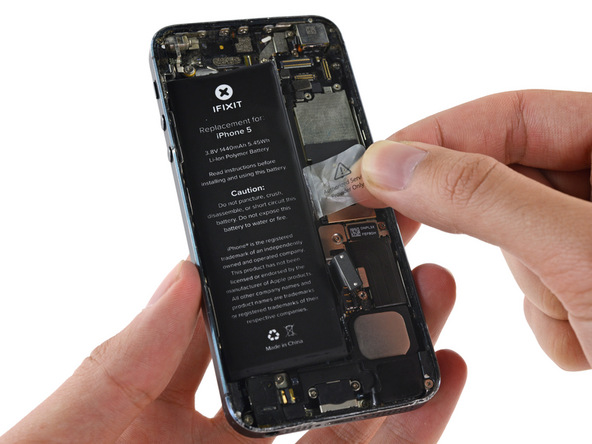















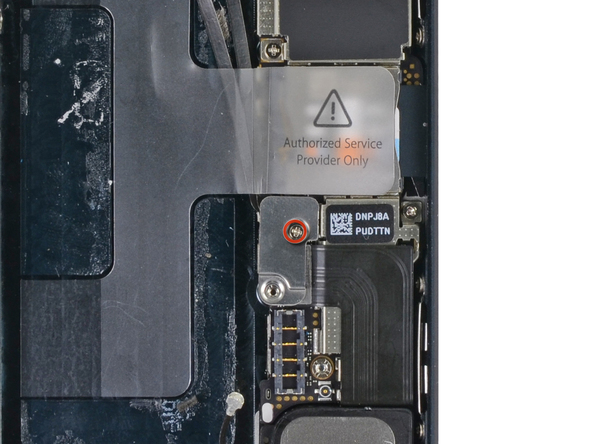
























سلام من دسترسی به قطعات ندارم که آنتن جدید بخرم آیا خود آنتن قابل تعمیر است؟